Si la computadora deja de funcionar repentinamente en Windows
Aquí descubrirás:
- cómo reparar la PC/laptop que repentinamente dejó de funcionar
- qué métodos son los mejores
- cómo DiskInternals puede ayudarte
¿Listo? ¡Leamos!
Si la PC ha dejado de funcionar repentinamente
Este artículo estará dedicado al problema de que tu computadora no funcione.
Este problema siempre surge repentinamente, ya que esto suele ocurrir cuando enciendes una computadora que estaba funcionando anteriormente. La razón puede estar en la tarjeta de video/gráfica, en la RAM o simplemente en la falla de la fuente de alimentación. ¡Definitivamente, hay muchas más razones para este problema! Pero tu arduo trabajo puede estar en duda debido a que tu computadora no está funcionando.
Por lo tanto, comienza a aprender a cómo resolver el problema.
Caso 1. Sobrecalentamiento por falta de ventilación.
Esto puede aplicarse a computadoras y laptops.
Los ventiladores contaminados provocan un intercambio de aire inadecuado y la computadora se apaga por sobrecalentamiento. Si tienes una computadora portátil, tal vez la tengas sobre una almohada u otra superficie mal ventilada; esta es una amenaza para el correcto funcionamiento de la laptop.
Por lo tanto, asegúrate de revisar todos los ventiladores, limpiarlos y permitir que se enfrié la computadora. Luego, intente encenderla nuevamente. Sin embargo, si tu PC deja de funcionar después de unos minutos, debes pensar en otras soluciones.
Caso 2. RAM defectuosa
La experiencia dice que reemplazar la RAM puede salvar muchas computadoras.
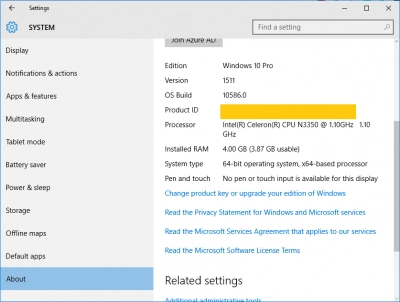
Hay muchas razones por las cuales la RAM se daña, pero no tiene sentido desarmar la computadora para encontrarlas. Puedes probar la RAM con la ayuda de pruebas especiales (se pueden encontrar fácilmente en Internet) si confías en tus habilidades.
De lo contrario, la mejor solución es reemplazar la RAM.
Caso 3. Pantalla negra repentina y sin sonido
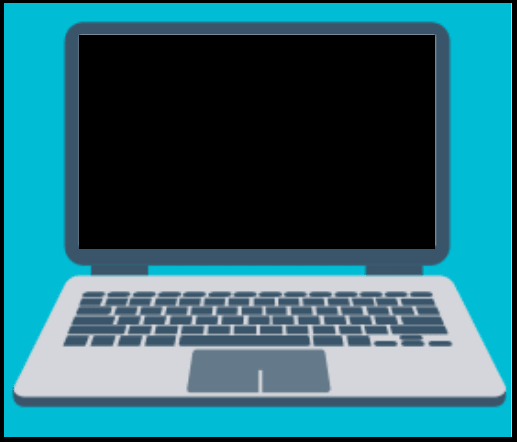
Comprueba la batería o el cable de alimentación; esta puede ser la causa del problema.
En una computadora portátil, es probable que la batería deba ser reemplazada (más probablemente si tiene más de 5 años). Intenta reemplazar el cable de alimentación por si acaso. Si esto no ayuda, podría ser un daño grave que deba repararse en un centro de reparación de PC.
Caso 4. Si tu computadora dejó de funcionar mientras usabas una aplicación en particular
Abre el Administrador de tareas presionando Ctrl + Alt + Supr. Encuentra la aplicación que funciona mal y elimínala. Aún mejor, reinicia la computadora; debería iniciar normalmente.
¡Atención! La aplicación del Explorador y cualquier proceso de Windows no deberían eliminarse.
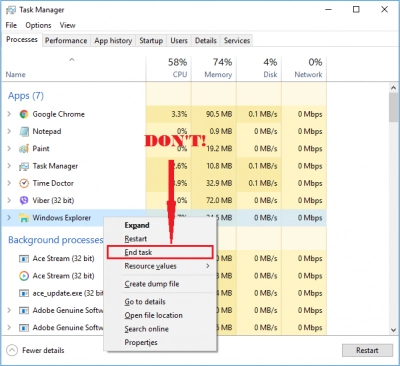
Si tu computadora deja de funcionar incluso después de esta acción, es posible que el causante sea un virus u otras aplicaciones dañinas, muy probablemente de Internet. Busquémoslos en en el próximo caso.
Caso 5. Software malicioso
Sí, la mayoría de las personas olvidan esta situación.
Pero después de eliminar virus y malware, tu computadora puede funcionar como nueva. Por lo tanto, primero asegúrate de que tu antivirus esté actualizado y luego ejecuta un análisis. Rápidamente se eliminarán todas las amenazas y la computadora dejará de reiniciarse.
Caso 6. Problemas con el disco duro
Si parece que tu computadora ha dejado de funcionar porque el disco duro no funciona o su sistema de archivos está roto, puedes conectarlo a otra computadora y obtener datos del disco duro usando DiskInternals Partition Recovery.
Será extremadamente simple ya que el Asistente de Recuperación completará todo el trabajo según tus preferencias. Esta aplicación admite la restauración de documentos, fotos, videos, audio, etc. No te preocupes si tu disco duro almacena mucha información, ya que la aplicación restaurará cualquier cantidad de datos; solo se necesita tiempo. Cualquier archivo de estos datos se puede visualizar de forma gratuita. Verifica los resultados y así decidirás si comprarlo para guardar tus archivos.
Puedes guardar archivos después de comprar una licencia en cualquier unidad conectada al sistema.
Al tener una copia de seguridad de todos tus datos, ¡puede hacer suceder que tu computadora no funcione y no perderás nada!

